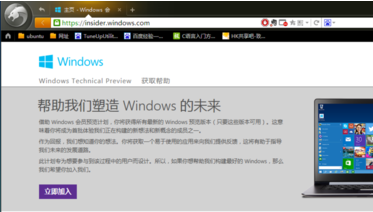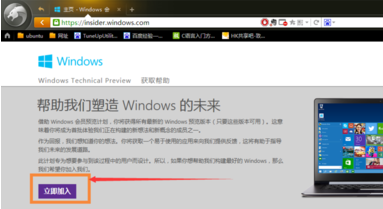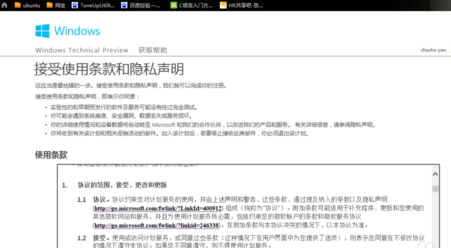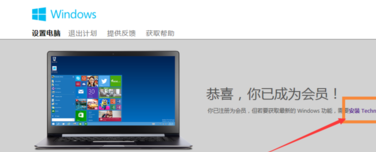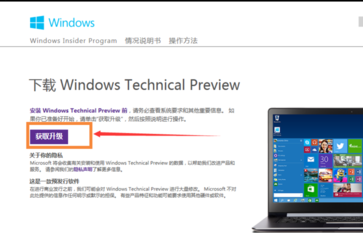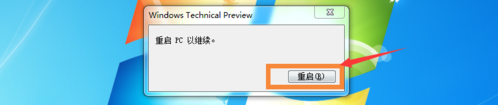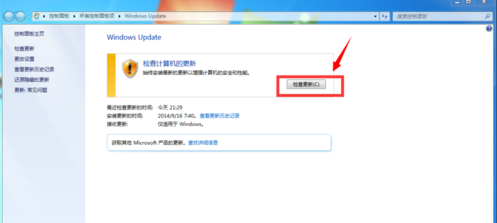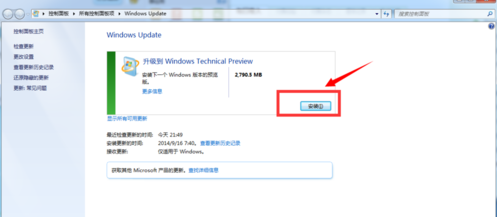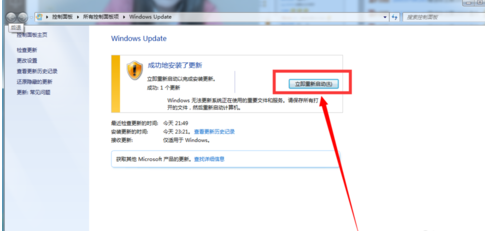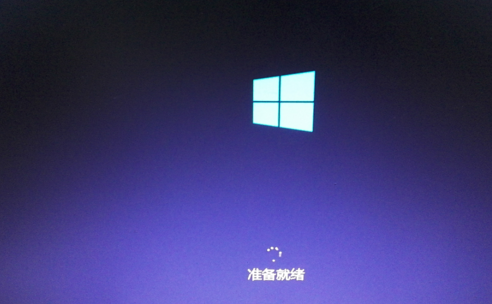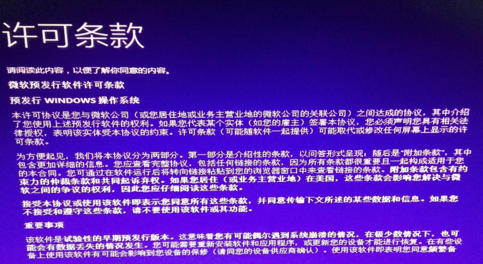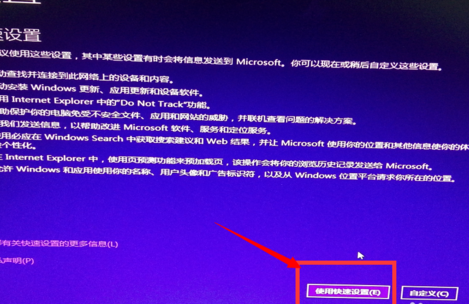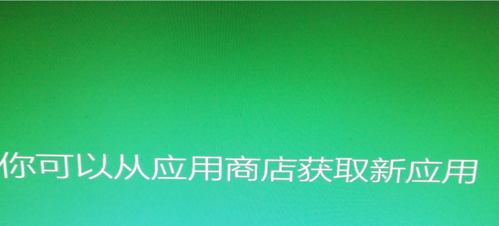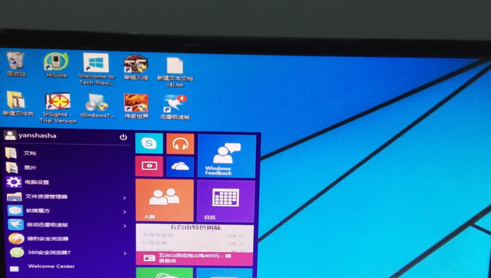小编教你win7如何升级win10
- 分类:win7 发布时间: 2018年04月23日 15:30:05
关于win7如何升级win10相信还是有挺多朋友不会的,那么小编在这里将会给大家一个详细的教程。因为小编觉得这样或许可以解决很多人的问题,这样大家开心了,小编也就开心了。那么就跟着小编一步步来升级吧。
小编近期发现有许多朋友喜欢win10系统,刚好小编最近也在关注这方面的东西。既然大家都喜欢这些东西,小编也在网上搜集了一些资料和一些自己对于这方面的一些了解。下面就让我给大家带来一些关于win7如何升级win10的教程,希望大家喜欢。
最近小编我在网上看到有好多的粉丝小伙伴留言询问小编我关于Windows7的方法,接下来小编我就来好好教教大家吧。
首先我们需要到微软的官方网站上面,登录微软官网。
登录之后,我们这里直接点击“立即加入”,加入微软预览版的试用。
接着到“接受使用条款和隐私声明”,我们点击“我接受”。
然后点击“安装Technical Preview”。
因为我们这里是需要升级,所以我们直接点击“获取升级”
下载好升级部件以后,我们运行,运行之后,会如图示提示重启。我们直接重启。
重启之后会自动弹出Windows Update,我们点击“检测更新”。
然后点击“安装”。
等待下载安装完毕之后,我们点击“立即重新启动”。
接下来我们需要做的更多是等待,这个过程大概会持续1个多小时,这要看电脑的配置还有你本身win7安装的程序的多少来决定。前后要经历很多步骤,但是我们都不需要理会,我们要做的就只是等待就好了。
漫长的等待之后,我们进入了升级的末端,这里会弹出一个许可条款,我们直接点击“我接受”就可以了。
然后我们可以点击“使用快速设置”,也可以点击自定义。
接下来,我们要做的还是等待,这个时候会为系统安装一些应用。
等应用安装完毕之后,进入win10界面。到这里我们的升级完成了。
猜您喜欢
- 详细教您如何使用苹果笔记本中的word..2019/01/24
- 如何将电脑windows7旗舰版系统升级为w..2021/05/22
- efi系统分区如何删除2021/06/26
- win7电脑经常蓝屏是什么原因怎么解决..2021/11/06
- 网站打不开,详细教您网页打不开怎么解..2018/06/23
- 手把手教你怎么安装win7系统..2018/12/17
相关推荐
- bios设置usb启动图解教程 2017-08-22
- 小编教你如何用U盘装win7系统.. 2017-08-28
- 右下角广告,详细教您电脑右下角广告怎.. 2018-09-03
- 笔记本无线上网,详细教您笔记本如何连.. 2018-01-12
- rpc服务器不可用,详细教您rpc服务器不.. 2018-08-06
- 打印机错误正在打印处理方法,详细教您.. 2017-12-11